โพสต์นี้มีวิธีแก้ปัญหาในการแก้ไข อุปกรณ์นี้ถูกล็อคโดยผู้ดูแลระบบ ข้อผิดพลาดใน Windows 11/10 ข้อผิดพลาดนี้มักเกิดขึ้นหากบัญชีผู้ใช้ไม่มีสิทธิ์ระดับผู้ดูแล อย่างไรก็ตาม อาจเกิดขึ้นได้หากคุณใช้โปรแกรมรักษาหน้าจอที่เสียหายซึ่งมีการป้องกันด้วยรหัสผ่าน โชคดีที่คุณสามารถทำตามคำแนะนำเหล่านี้เพื่อแก้ไขได้
แก้ไขอุปกรณ์นี้ถูกล็อคโดยข้อผิดพลาดของผู้ดูแลระบบ
เพื่อแก้ไข อุปกรณ์นี้ถูกล็อคโดยผู้ดูแลระบบ ข้อผิดพลาดใน Windows 11/10; ลองใช้รายละเอียดการเข้าสู่ระบบล่าสุดเพื่อเข้าสู่ระบบอุปกรณ์ หากไม่ได้ผล ให้ทำตามคำแนะนำเหล่านี้:
- ใช้ข้อมูลการเข้าสู่ระบบของผู้ใช้ล่าสุด
- ใช้เครื่องมือปิดระบบใน Microsoft Windows Resource Kit
- เปิดใช้งานการเข้าถึงของผู้ดูแลระบบสำหรับบัญชีผู้ใช้
- การคืนค่าระบบไปยังจุดก่อนที่ปัญหาจะเริ่มต้นขึ้น
- ซ่อมแซมการติดตั้ง Windows
เรามาดูรายละเอียดเหล่านี้กัน
1] ใช้ข้อมูลการเข้าสู่ระบบของผู้ใช้ล่าสุด
ก่อนเริ่มใช้วิธีแก้ไขปัญหาต่างๆ ให้ลองเข้าสู่ระบบโดยใช้ข้อมูลของผู้ใช้คนล่าสุด ซึ่งทราบกันดีอยู่แล้วว่าช่วยผู้ใช้ส่วนใหญ่ได้ นี่คือวิธี:
โอนไฟล์ android windows 10
- กด CTRL+ALT+DEL เพื่อปลดล็อกอุปกรณ์
- ตอนนี้พิมพ์รายละเอียดการเข้าสู่ระบบของผู้ใช้คนสุดท้ายแล้วคลิก ตกลง .
- เมื่อกล่องโต้ตอบ Unlock Computer ปิดลง ให้กด CTRL+ALT+ลบ เพื่อเข้าสู่ระบบ
2] ใช้เครื่องมือปิดระบบใน Microsoft Windows Resource Kit
เครื่องมือปิดระบบใน Windows Resource Kit ช่วยปิดอุปกรณ์ที่ถูกล็อก จะแสดงกล่องโต้ตอบการปิดระบบบนคอมพิวเตอร์ที่ถูกล็อก แต่จะไม่สามารถรีสตาร์ทได้หลังจากหมดเวลาปิดเครื่อง ทำให้หน้าจอยินดีต้อนรับสู่ Windows ปรากฏขึ้น
กด CTRL+ALT+DEL ก่อนที่โปรแกรมรักษาหน้าจอจะเปิดใช้งานและเข้าสู่ระบบตามปกติ อย่างไรก็ตาม หากไม่ได้ผล ให้รีสตาร์ทและเข้าสู่ระบบก่อนที่โปรแกรมรักษาหน้าจอจะเปิดใช้งาน
3] เปิดใช้งานการเข้าถึงของผู้ดูแลระบบสำหรับบัญชีผู้ใช้

ดาวน์โหลดฟรี mkv เป็น mp4 converter
การเปิดใช้งานการเข้าถึงของผู้ดูแลระบบสำหรับบัญชีผู้ใช้สามารถช่วยแก้ไขข้อความแสดงข้อผิดพลาดได้ ทำตามขั้นตอนเหล่านี้:
- กด กะ บนหน้าจอลงชื่อเข้าใช้ Windows และรีสตาร์ทอุปกรณ์ของคุณ
- เลือก แก้ไขปัญหา > ตัวเลือกขั้นสูง > พรอมต์คำสั่ง .
- ที่นี่พิมพ์คำสั่งต่อไปนี้แล้วกด เข้า .
net user administrator /active:yes
- รีสตาร์ทอุปกรณ์ของคุณเมื่อเสร็จแล้วและดูว่าอุปกรณ์ของคุณถูกปลดล็อคหรือไม่
4] การคืนค่าระบบไปยังจุดก่อนที่ปัญหาจะเริ่มต้นขึ้น
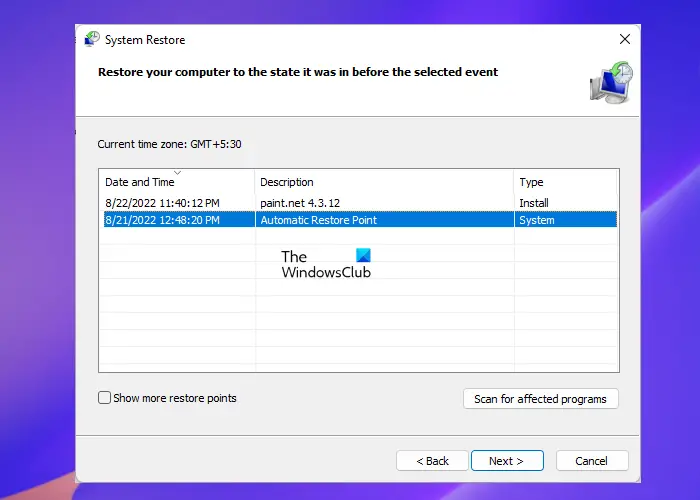
ในกรณีที่การติดตั้งล้มเหลวหรือข้อมูลเสียหาย การคืนค่าระบบสามารถทำให้อุปกรณ์ของคุณกลับสู่สภาพการทำงานโดยไม่ต้องติดตั้งระบบปฏิบัติการใหม่ การทำเช่นนั้นจะซ่อมแซมสภาพแวดล้อมของ Windows โดยการติดตั้งไฟล์และการตั้งค่าที่บันทึกไว้ในจุดคืนค่า นี่คือวิธีที่คุณสามารถทำได้ ทำการคืนค่าระบบ . โปรดทราบว่าสิ่งนี้สามารถทำได้ก็ต่อเมื่อคุณสร้างจุดคืนค่าระบบไว้ก่อนหน้านี้เท่านั้น
เนื่องจากคุณไม่สามารถเข้าสู่ระบบได้ คุณอาจจำเป็นต้องเข้าถึง ตัวเลือกการเริ่มต้นขั้นสูง เพื่อทำสิ่งนี้.
5] ซ่อมแซมการติดตั้ง Windows
หากไม่มีวิธีการเหล่านี้ช่วยคุณได้ ซ่อมแซมระบบปฏิบัติการ Windows โดยใช้สื่อการติดตั้ง . นี่คือวิธีที่คุณสามารถทำได้:
- ดาวน์โหลด Windows ISO และ สร้างไดรฟ์ USB หรือ DVD ที่สามารถบู๊ตได้
- บูตจากสื่อและเลือก ซ่อมคอมพิวเตอร์ของคุณ .
- ภายใต้ การแก้ไขปัญหาขั้นสูง ให้เลือก ตัวเลือกขั้นสูง > แก้ไขปัญหา .
- ตอนนี้คลิกที่ Startup Repair และทำตามคำแนะนำบนหน้าจอ
หากไม่มีอะไรช่วย ให้ติดต่อผู้ดูแลระบบของคุณเพื่อแก้ไขปัญหา
อ่าน: ระบบยืนยันบัญชีมีปัญหา
เราหวังว่าโพสต์นี้จะช่วยคุณได้
ฉันจะแก้ไขสิทธิ์ของผู้ดูแลระบบใน Windows 11 ได้อย่างไร
หากต้องการเปิดใช้งานสิทธิ์ผู้ดูแลระบบใน Windows 11 ให้กดปุ่ม Start ค้นหา Command Prompt และเปิดในฐานะผู้ดูแลระบบ ตอนนี้พิมพ์คำสั่งต่อไปนี้แล้วกด Enter เพื่อให้สิทธิ์ผู้ดูแลระบบ
ผู้ใช้เน็ต “ผู้ดูแลระบบ” /active:ใช่
ฉันจะปลดล็อกบัญชี Windows 11 ได้อย่างไร
หากต้องการปลดล็อกบัญชี Windows 11 ของคุณ ให้พิมพ์ lusrmgr.msc ในกล่องโต้ตอบ Run แล้วกด Enter นี่จะเป็นการเปิดสแน็ปอิน Local Users and Groups ตอนนี้ขยายโฟลเดอร์ของผู้ใช้แล้วคลิกบัญชีที่คุณต้องการปลดล็อก ตอนนี้ ยกเลิกการเลือก บัญชีถูกล็อก เพื่อปลดล็อกบัญชีผู้ใช้
ลบบุ๊กมาร์กที่ซ้ำกัน














